Outlook web istemcisi, gönder düğmesine bastıktan sonra bir e-postayı on saniyeye kadar geri göndermenize olanak tanır. Outlook masaüstü uygulaması 'da, gönderilen bir e-postayı "geri çağırabilir" ve alıcının gelen kutusundan silinmesini sağlayabilirsiniz. Ne yazık ki Outlook mobil uygulaması (Android ve iPhone) göndermeyi geri alma özelliğine sahip değil.
Bu eğitim, bilgisayarınızdaki Outlook e-posta iletilerini göndermeyi iptal etme ve geri çağırma hakkında bilmeniz gereken her şeyi kapsar.
Outlook Web İstemcisinde Gönderilen E-postalar Nasıl Geri Alınır?
Microsoft Outlook web istemcisindeki e-postaların gönderimini geri almak için öncelikle “Göndermeyi geri al” özelliğini etkinleştirmelisiniz. Outlook'u web tarayıcınızda açın, e-posta hesabınızda oturum açın ve aşağıdaki adımları izleyin.
Windows'ta Outlook Göndermeyi Geri Alma Özelliğini Etkinleştirin
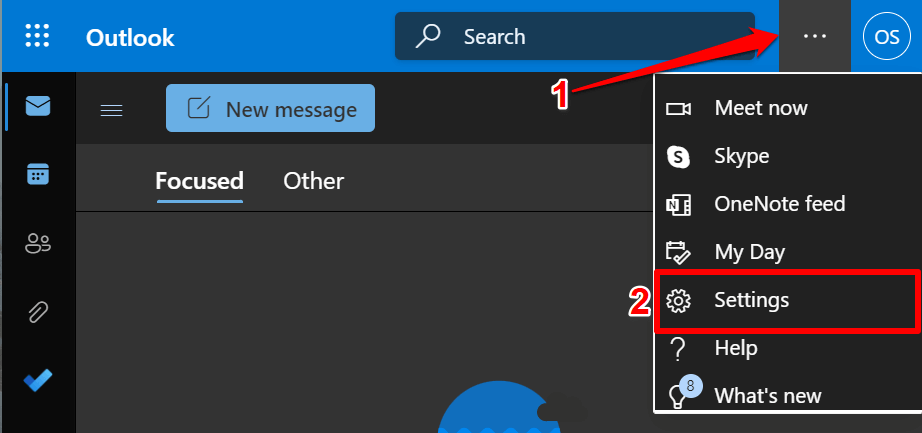
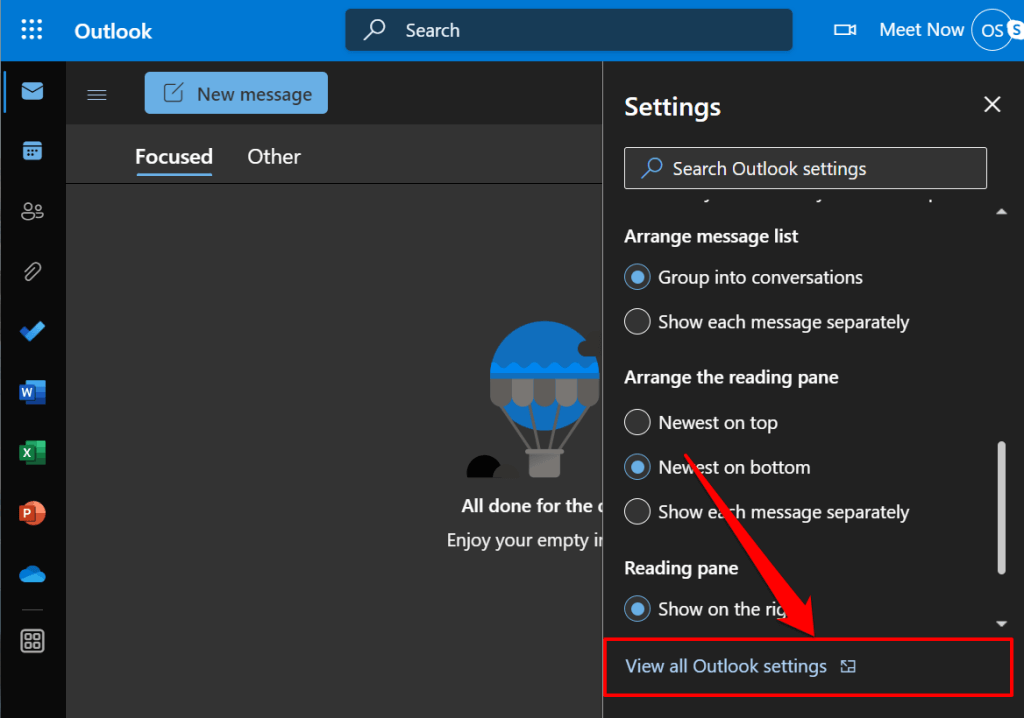
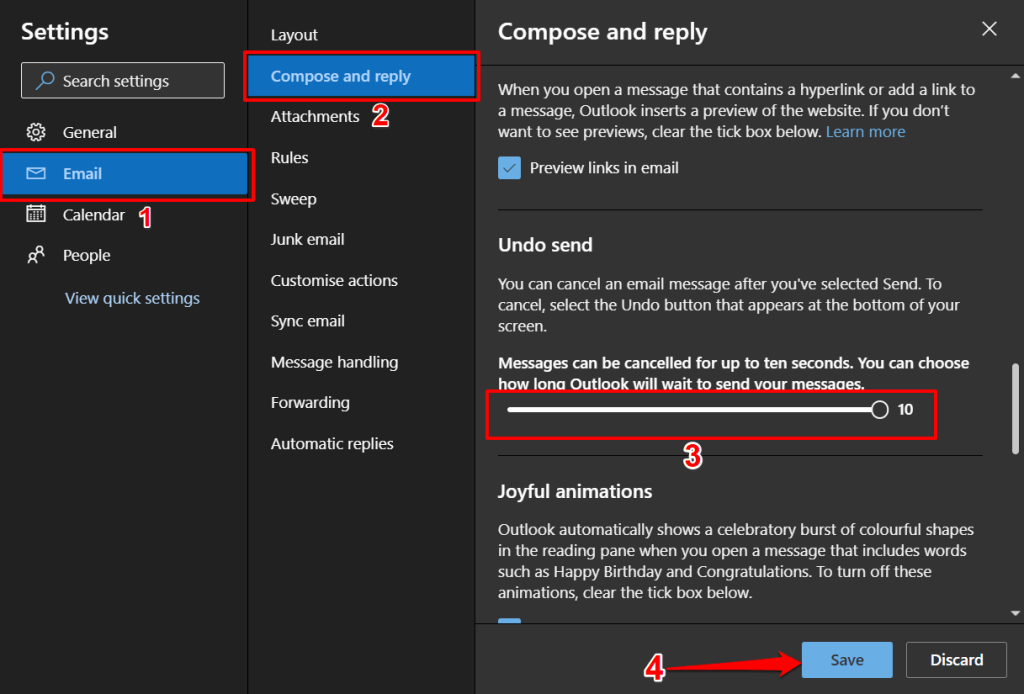
Ayarlar menüsünü kapatın ve gönderilmeyi iptal etme özelliğinin çalışıp çalışmadığını doğrulamak için bir test e-postası gönderin. E-posta oluşturduktan sonra Gönder butonuna bastığınızda sol alt köşede “Gönderiliyor” bildirimi çıkıyor. E-postanın gönderilmesini iptal etmek için Geri Al'ı seçin.
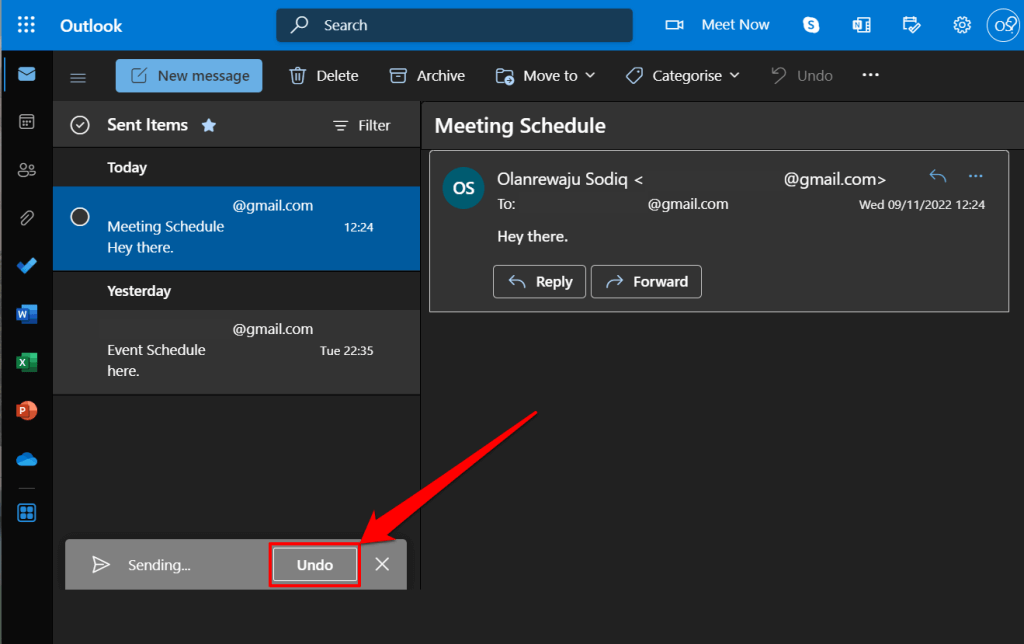
E-postayı geri almak için on saniyeniz olduğunu unutmayın. Bu nedenle, pop-up kaybolmadan hemen önce Geri Al düğmesini seçin.
Mac'te Outlook Gönderimi Geri Alma Özelliğini Etkinleştirme
MacOS için Outlook, bir e-postanın gönderilmesini geri almak için 20 saniyeye kadar süre tanır. MacBook'unuzda Outlook'un "Göndermeyi Geri Al" özelliğini nasıl yapılandıracağınız aşağıda açıklanmıştır.
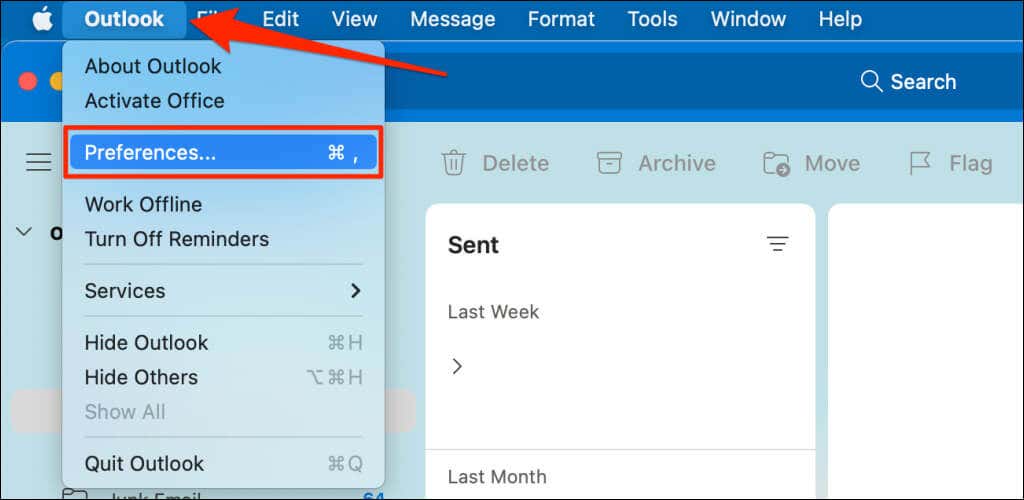
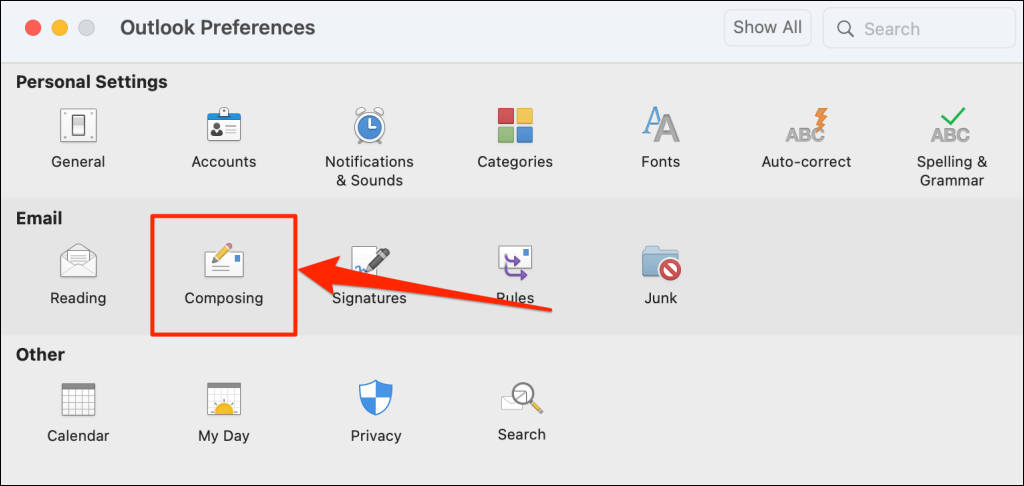
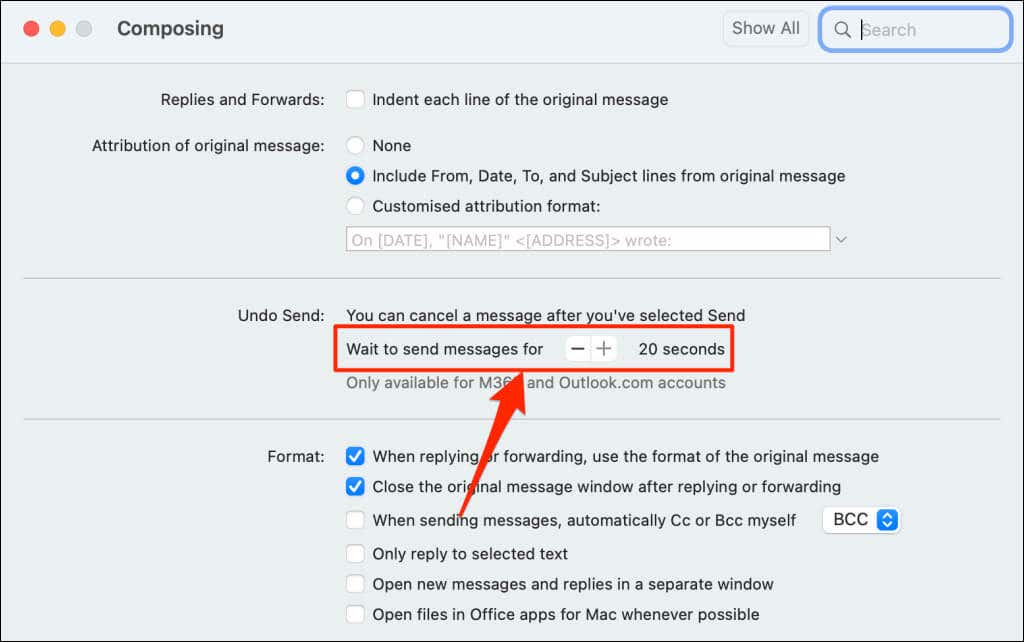
Bir e-postanın gönderilmesini iptal etmek için 20 saniye içinde “Gönderiliyor…” açılır penceresinde Geri Al'ı seçin.
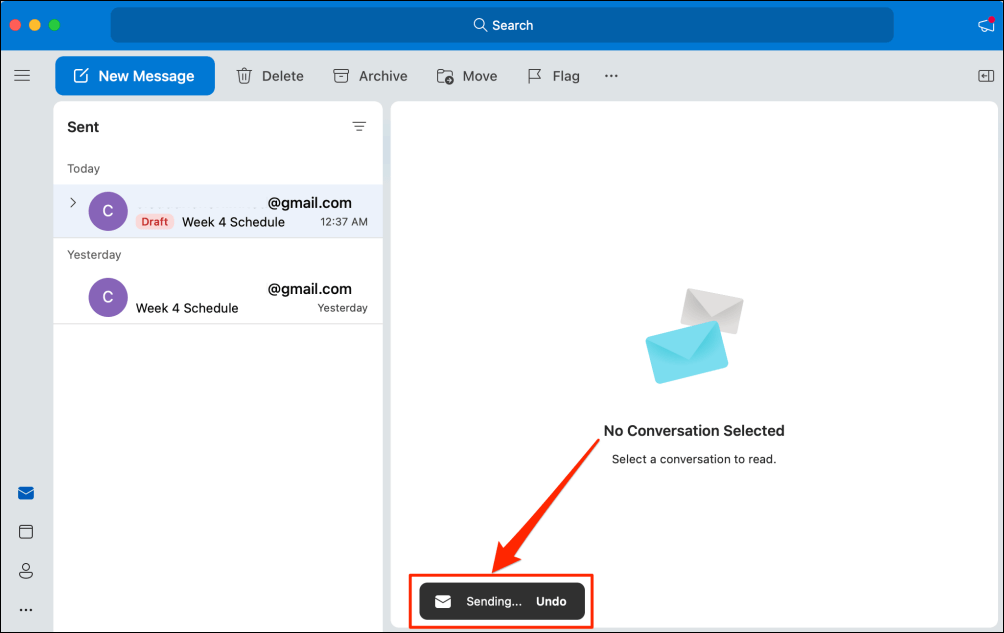
Mesajı geri alma fırsatını kaçırdıysanız, e-postayı alıcının gelen kutusundan geri çağırmak için Outlook masaüstü uygulamasını kullanın.
Outlook Masaüstü Uygulamasında E-postaları Geri Alma veya Geri Çağırma
Windows için Outlook, bir e-postayı gönderdikten sonra 120 dakikaya kadar almanıza ve düzenlemenize olanak tanıyan bir geri çağırma özelliğine sahiptir. Bir e-postayı geri çağırdığınızda Microsoft, postanın gönderimini iptal eder ve onu alıcının gelen kutusundan siler.

Outlook'ta bir e-postayı başarıyla geri çağırmak için şunları yapmanız gerekir:
Ayrıca alıcının e-posta hesabında ileten, değiştiren veya e-postaları başka bir adrese aktarır herhangi bir kural olmamalıdır. Maalesef Gmail, Yahoo mail vb. gibi üçüncü taraf e-posta istemcilerindeki adreslere gönderilen e-postaları geri alamazsınız veya geri çağıramazsınız.
Bir şey daha: E-posta hesabınız Postane Protokolü (POP) veya Mesajlaşma Uygulama Programlama Arayüzü (MAPI) protokolünü kullanıyorsa Outlook'ta e-postaların gönderilmesini iptal edemezsiniz.
Outlook giden kutunuzda yanlış kişiye gönderilen mesajları geri çağırmak için aşağıdaki adımları izleyin.

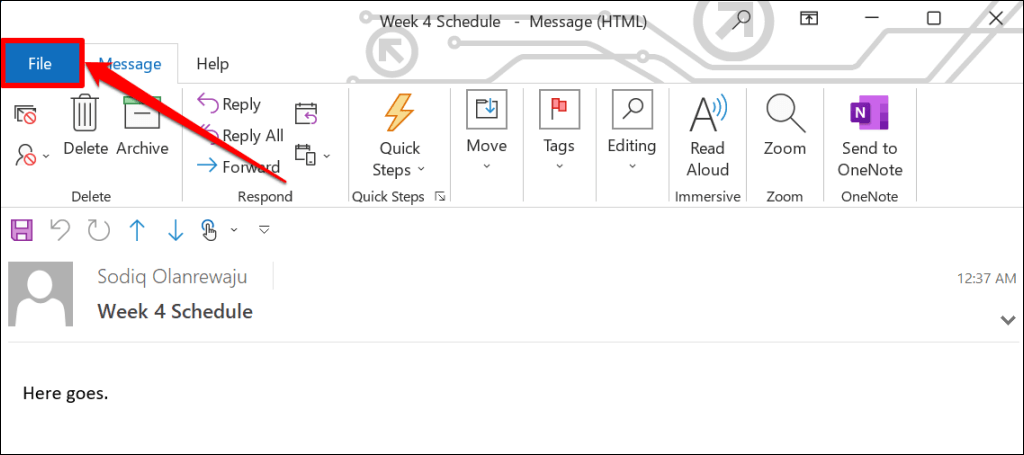

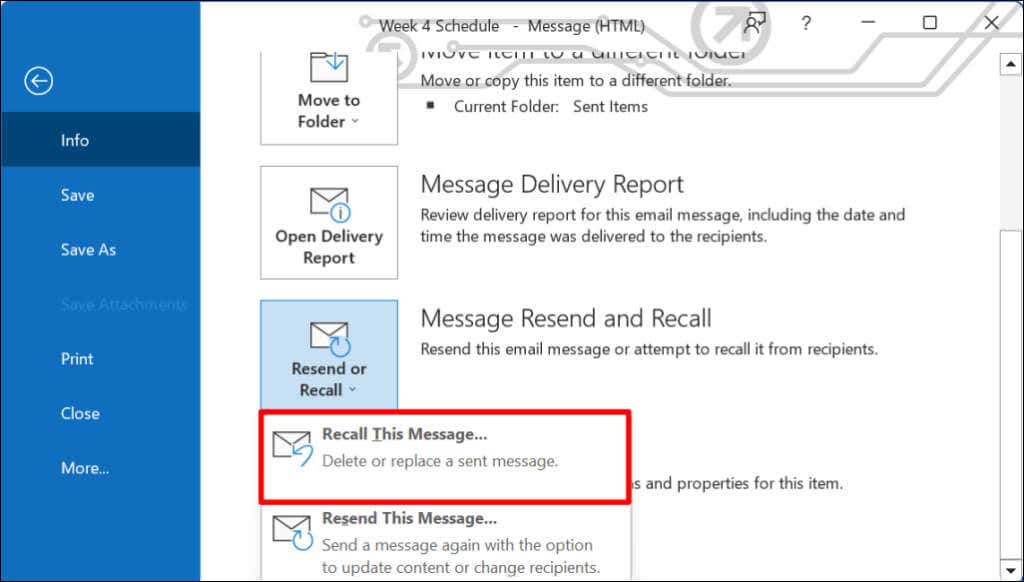
Alternatif olarak, e-postayı açın, şerit çubuğunda Eylemler'i seçin ve Bu Mesajı Geri Çağır'ı seçin.
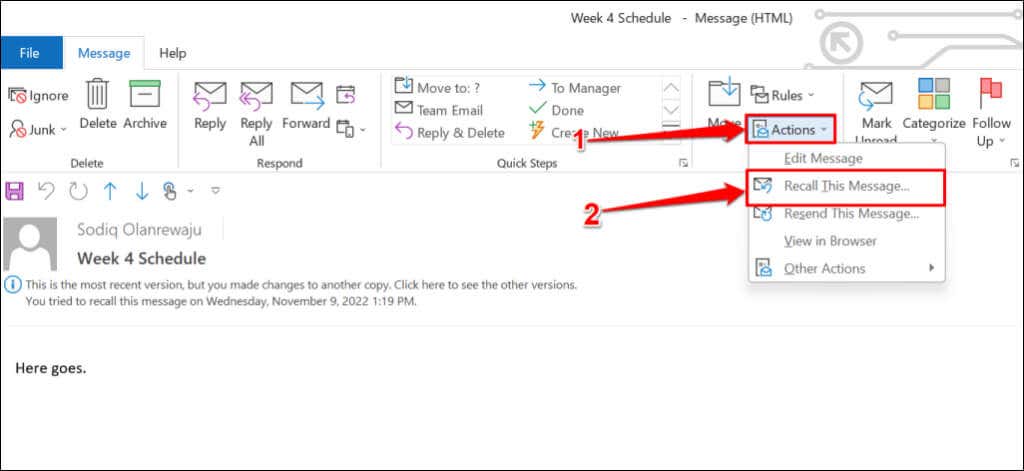
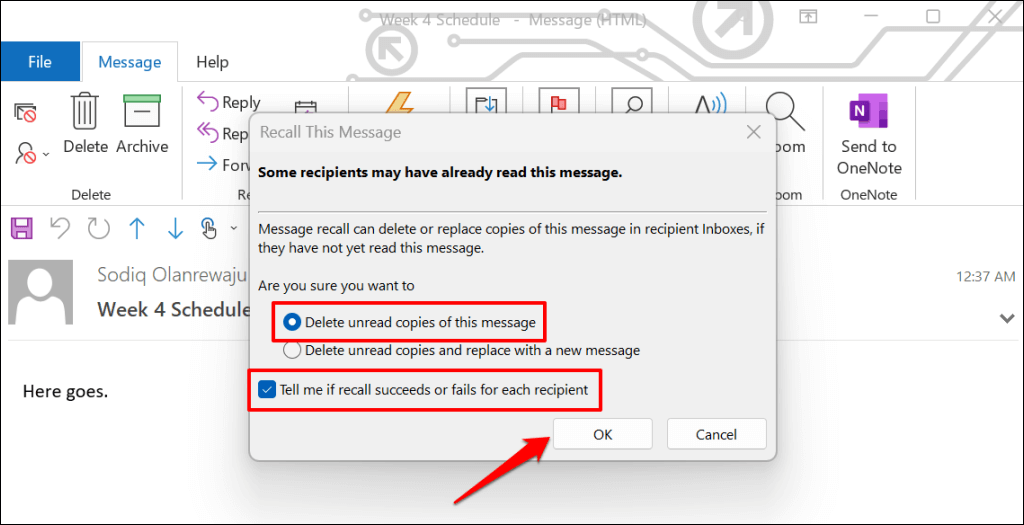
Alıcı Microsoft Exchange veya Microsoft 365 kullanıyorsa ve siz de aynı kuruluştaysanız Microsoft, geri çağırdığınız e-postayı alıcının gelen kutusundan siler. Alıcı üçüncü taraf bir e-posta sağlayıcısı kullanıyorsa veya e-postası kuruluşunuzun dışındaysa yalnızca daha önce gönderdiğiniz e-postayı geri çağırmak istediğinizi belirten bir mesaj alır.
“Okunmamış kopyaları sil ve yeni bir mesajla değiştir” seçeneği, bir e-postayı düzenleyip yeniden göndermenize olanak tanır. Microsoft daha sonra orijinal e-postayı, alıcının posta kutusundaki düzenlenen e-postayla değiştirir. Bu seçenek, e-postalardaki yazım hatalarını ve yanlış bilgileri düzeltmek için mükemmeldir.
.